Microsoft est le numéro Un mondial dans l’exploitation du PC, avec son système d’exploitation incontournable et qui existe aujourd’hui dans chaque maison, et plus de 50 % des ordinateurs de la planète terre équipés par ce même système d’exploitation nommé Windows.
Windows est mis à jours chaque période (quelques années), aujourd’hui les dernières versions plus connues sont le Windows 8 et Windows 7. Dans notre site on essaye de faciliter l’utilisation de ces systèmes d’exploitation en créant des tutoriels faciles et simples aux débutants.
Il y a toujours un moment où vous avez besoin de trouver un fichier sur votre PC ou votre ordinateur portable. Qu’il s’agit d’un document Word, Image, Musique, etc. l’exécution d’une recherche simple peut vous rendre la vie plus facile. Dans cet article nous allons vous expliquer comment effectuer une recherche sous le système d’exploitation Windows 8 et ça marche aussi pour Windows 7. La fonctionnalité de recherche de Windows 8 est différente par rapport à celle de Windows XP.
Comment faire une recherche sous Windows 8 et Windows 7
Pour commencer, vous devez choisir le dossier où vous souhaitez faire la recherche, si vous souhaitez faire une recherche sur le disque C, coisissez C:, dans notre exemple nous allons faire une recherche sur un dossier, allez donc dons le dossier où vous voulez chercher votre fichier, ensuite tout en haut à droite vous trouvez un espace pour faire une recherche
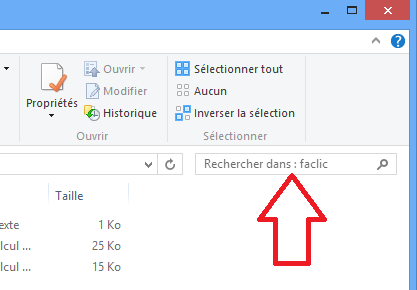
Tapez le nom du fichier à chercher (ou juste le début) et vous allez avoir le résultat de recherche s’affiche au fur et à mesure chaque fois que vous tapez une lettre (dans notre exemple nous avons tapé « nes ») :
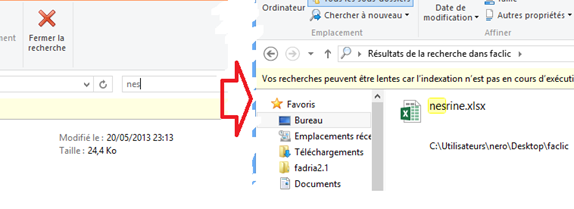
Et voilà il ne vous reste qu’à choisir votre fichier ^^
Note : Si votre dossier ou Disque est plein de fichiers, la recherche peut devenir lente 😉
